SpectraCal CalMAN Farbanalyse und Profilierung von Displays
Farbtreue für alle. SpectraCal CalMAN ist ein mächtiges Farbwerkzeug das Displays vielfältig analysiert und zu einer möglichst farbtreuen Darstellung verhelfen kann.
Viele Notebook-, Tablet- und Smartphone-Displays kommen vom Werk aus mit einer wenig farbtreuen Darstellung zum Kunden. Das kann sich subjektiv kaum sichtbar, aber genauso gut in Form von besonders intensiven oder auch auffällig blassen Farben äußern. Oft erkennt man den Unterschied erst im direkten Vergleich mit einem farbtreuen/ profilierten Display, einer Farbkarte oder sonstigen Referenzdarstellungen.

SpectraCal CalMAN: Allgemeines
Ist das auf dem Bildschirm dargestellte Orange die tatsächlich verwendete Farbgebung oder in Wirklichkeit doch nur ein fehlerhaft dargestelltes Rot?
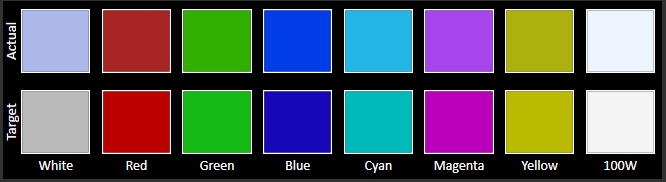
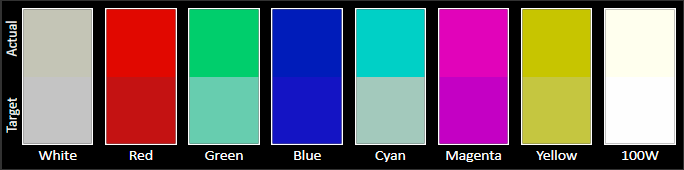
Das obere Beispiel zeigt ein Display das in etwa 80% des sRGB-Farbraums darstellen kann. Die Farben driften im unprofilierten Zustand ins Bläuliche ab und fallen insgesamt zu blass aus. Beim unteren Beispiel handelt es sich um ein farbstarkes Panel das etwa 85% des AdobeRGB-Farbraums wiedergeben kann. Hier zeigen sich die Farben im unprofilierten Zustand und im Vergleich zur sRGB-Referenz zu kräftig und driften in diesem Beispiel auch etwas ins Gelbliche ab. Beides ist für ein farbtreues Arbeiten kontraproduktiv.
Doch wer benötigt überhaupt eine genaue Farbdarstellung? Im Grunde jeder, der Bildschirminhalte möglichst unverfälscht und farbtreu dargestellt bekommen möchte. Unverzichtbar wird sie, wenn man im bildverarbeitenden Bereich tätig, beruflich darauf angewiesen ist und professionelle Ergebnisse erzielen möchte. Aber auch ambitionierte oder anspruchsvolle Hobbyfotografen, Heimanwender und Cineasten verzichten nur ungern auf eine korrekte Bildschirmdarstellung.
SpectraCal CalMAN: Hardware
Um Bildschirmen, die nicht schon werkseitig mit einer farbtreuen Darstellung aufwarten (z.B. Apple iPad, Microsoft Surface 3) eine möglichst akkurate Wiedergabe abringen zu können, benötigt man ein Colorimeter und eine dazu passende Farbmanagement-Software. Hiermit kann man das Display profilieren und so die darstellbaren Farben optimieren.

Landläufig bekannt sind vor allem Colorimeter-Lösungen von Datacolor oder x-Rite. Aber auch kleinere Hersteller wie zum Beispiel basiCColor haben leistungsfähige Produkte im Portfolio die eine gute Alternative darstellen.
Bereits von mir getestete Colorimeter:
In der Regel werden Windows oder Mac OS als Betriebssystem für den Einsatz der Colorimeter vorausgesetzt. Stark eingeschränkt gelingt das Profilieren auch bei manchen iOS- und Android-Geräten, was dann zudem nur innerhalb weniger unterstützter Bildverwaltungs-Apps gelingt.

SpectraCal CalMAN
Ein Sonderstellung nimmt in dieser Riege sicherlich Spectracals CalMAN-Serie ein. Hier bekommt man vom kostenfreien ColorMatch bis zur knapp 3.000 US-Dollar teuren CalMAN for Business in der Ultimate-Version ein breites und klar differenziertes Spektrum an Softwareversionen geboten. Eng verbunden mit der Preisgestaltung ist natürlich der jeweils gebotene Funktionsumfang. Für meine Tests hat mir SpectraCal kostenlos eine Software-Lizenz zur Verfügung gestellt.
Voraussetzung für den Betrieb der CalMAN-Software ist in der Regel Windows, Mac-Anwender müssen auf Bootcamp oder eine virtuelle Maschine (beides mit Windows) zurückgreifen, um CalMan einsetzen zu können. Vermessen werden können dagegen vom Notebook, über Monitore und Fernseher bis hin zu Smartphones und Tablets die unterschiedlichsten Geräteklassen. Mögliche Bereiche, die je nach Software-Paket abgedeckt werden:
- Software 3D LUTs
- UHD/ 4K/ HDR TVs
- Computer Monitore
- UHP/ LED/ Laser Projektoren
- Videowände
- Referenz Video Monitore
Neben der reinen Software, die mit einer Vielzahl von Colorimetern und Spektralfotometern zusammenarbeitet, hat CalMAN auch eigene Gerätebundles (Software + Hardware) im Programm. Hierbei handelt es sich um OEM-Versionen verschiedener x-Rite-Colorimeter, die abgewandelt als SpectraCal C3 und Spectracal C6/ C6 HDR (handgeprüft und NIST zertifiziert) vermarktet werden.
Umfassende Informationen, Daten und Videos findet man auf der Herstellerseite: http://calman.spectracal.com
SpectraCal CalMAN: Unterstützte Colorimeter
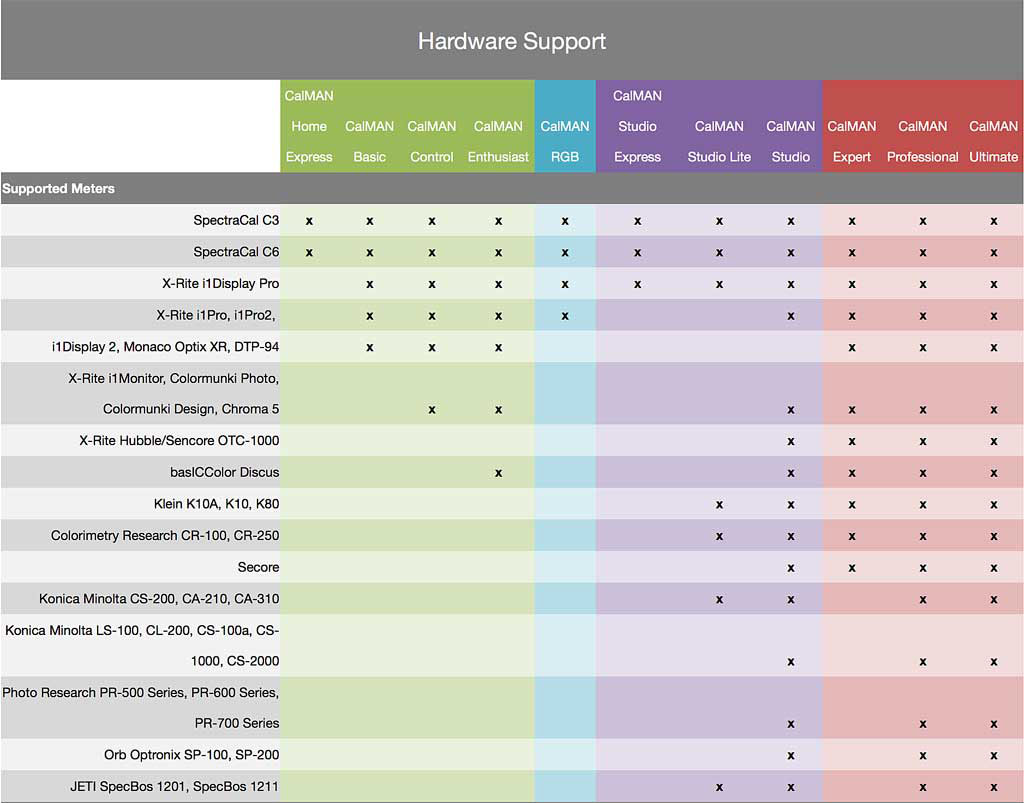
In meinen Tests wurde ebenfalls BasiCColors Squid 3 (OEM-Version X-Rite i1 Display Pro) von CalMAN erkannt. Daher ist es durchaus möglich, dass auch weitere/ baugleiche Colorimeter nutzbar sind, die nicht offiziell unterstützt werden.
In diesem Artikel gehe ich lediglich auf die in meinen Tests verwendeten Software-Elemente von CalMAN ein. Verglichen mit dem Funktionsumfang, den die verschiedenen Versionen insgesamt bieten, deckt das nur einen kleinen Teilbereich ab:
- ColorMatch (Freies Analysetool mit eingeschränktem Funktionsumfang)
- CalMAN for Business (Quick Analysis/ Colorspace)
- CalmanRGB (Profilierung)
SpectraCal ColorMatch: Basisanalyse
Mit dem kostenlosen Tool ColorMatch kann man bereits die wichtigsten Displayeigenschaften von Notebooks, Tablets und Smartphones vermessen. Als recht komfortabel erweist sich dabei der MobileForge Pattern Generator, der auf dem Testgerät die nötigen Messfelder generiert. Als Mess-Hardware ist man auf eines der unterstützen Dritthersteller-Colorimeter oder SpectraCals C3/ C6 angewiesen. SpectraCals Produktportfolio findet man auf der Herstellerseite: http://calman.spectracal.com/meters.html
Die verfügbaren Voreinstellungen decken im Vergleich zu den Business-Versionen zwar nur einen kleinen Bereich der Möglichkeiten ab, enthalten aber den für meine Tests wichtigen sRGB-Farbraum und den Weißpunkt nach D65 (6500k). Als Messfelder kommen bei mir neben den Grundfarben (100% Sättigung) der klassische Colorchecker und eine Auswahl an Graustufen zum Einsatz.
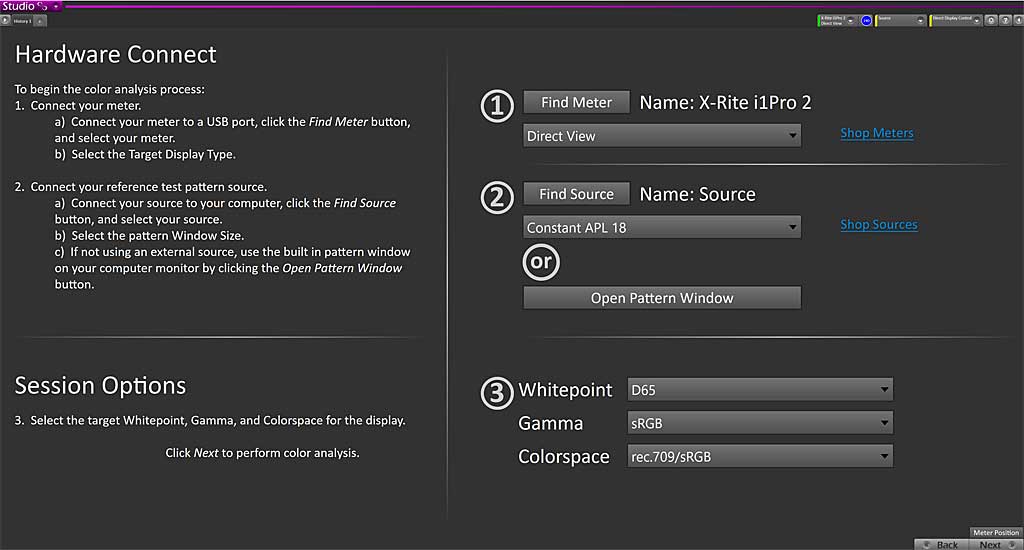
Im Ergebnis werden die Displayhelligkeit, der Schwarzwert und die Farbgenauigkeit im Vergleich zu dem ausgewählten Farbraum angezeigt. Wie genau die dargestellten Farben der definierten Vorgabe entsprechen, wird als DeltaE 2000 Wert angegeben. Dieser beschreibt den Grad der Abweichung vom Ideal und damit auch wie farbtreu das Display Inhalte wiedergeben kann. Je niedriger der Wert, desto geringer die Abweichung und desto genauer die Farbdarstellung.
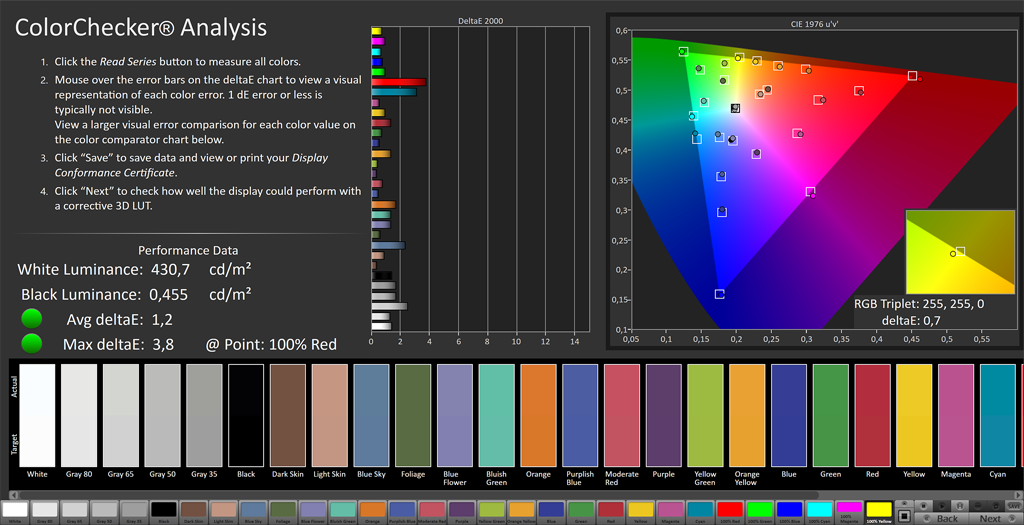
Das durchschnittliche DeltaE 2000 stellt den Mittelwert aus allen durchgeführten Messungen dar. Hier sollte der Wert 3 nicht überschritten werden, um noch von einer farbtreuen Darstellung sprechen zu können. Das maximale DeltaE 2000 stellt die höchste gemessene Abweichung vom Ideal dar und sollte bei keinem Messpunkt (Farbwert) über 5 liegen.
Während man im Semi-Professionellen oder im ambitionierten Heimanwenderbereich den einen oder anderen kleinen Ausreißer durchaus tolerieren kann, wird man im professionellen Bereich auf eine strikte Einhaltung der Grenzen besonders bedacht sein. Das oben dargestellte Beispiel des Microsoft Surface 3 zeigt ein sehr gutes Ergebnis, das nur wenige Geräte von Haus aus erzielen.
SpectraCal CalMAN: Farbraumabdeckung
Als weiteren Baustein meiner Bildschirmanalysen verwende ich bei den Tablet- und Smartphone-Tests das Colorspace-Tool (Quick Analysis, CalMAN for Business), um die Farbraumabdeckung von Android- und iOS-Geräten ermitteln zu können. Da hier relativ wenig Messpunkte zum Einsatz kommen und kein Vergleich vollständiger 3D-Modelle wie bei Argyll stattfindet, sollte man diese Angabe jedoch eher als Näherungswert betrachten. Das unten angeführte Beispiel zeigt die gemessene Farbraumabdeckung des Nvidia Shield Tablet K1.
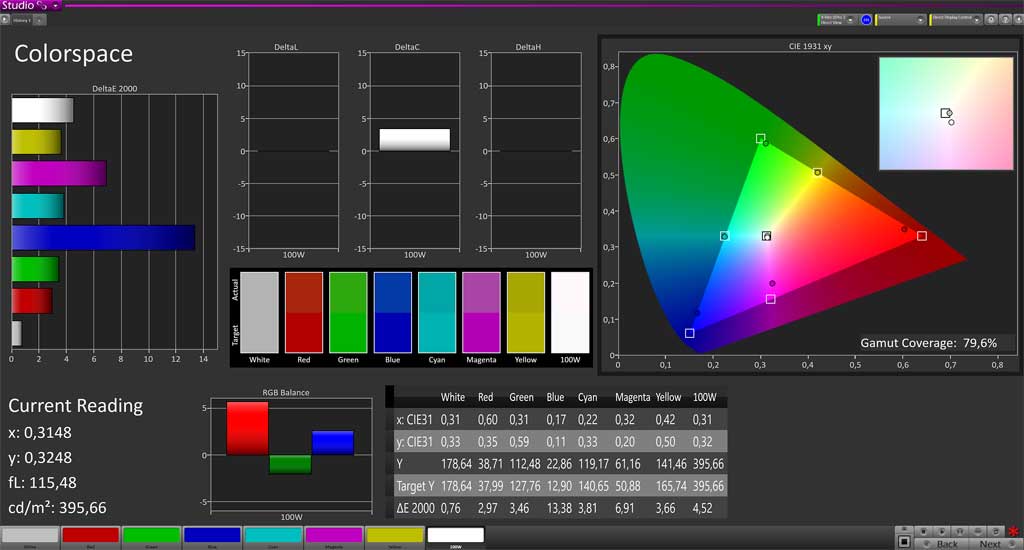
SpectraCal CalMAN: Weiterführende Analysen
Weitere Bereiche die CalMAN abdeckt und für manchen Anwender interessant sein können, sind die separaten Graustufentests inklusive RGB-Balance, Gammakurve und Weißpunkt, das Überprüfen der Sättigungswerte bei den Grundfarben und die verschiedenen Colorcheckertests mit genauen DeltaE-Werten zur jeweils vorliegenden Farbabweichung.
Die unten aufgeführten Screenshots stellen die Ergebnisse eines farbstarken Displays vor (links) und nach (rechts) der Profilierung gegenüber. Wie in allen meinen Beispielen war bei der Profilierung das Ziel der sRGB-Farbraum mit einem Weißpunkt bei D65.
SpectraCal CalMAN: CalMAN RGB Profilierung
Nach der Analyse kommt als Folgeschritt meist eine Profilierung zum Zuge. Hiermit kann man die fehlerhafte Farbwiedergabe des Bildschirms per Profil korrigieren und so eine möglichst farbtreue Darstellung erzielen. Dieses Profil wird in der Regel beim Systemstart durch ein kleines Tool (herstellerabhängig) geladen und ersetzt die ursprüngliche Standardeinstellung. Der Profilierung sind jedoch gerade bei Notebooks oft enge Grenzen durch das verbaute Panel gesetzt. Eine geringe Farbraumabdeckung grenzt die Korrekturmöglichkeiten ein.
Die Profilierung selbst kann wie die Analyse nach vorgegebenen Bedingungen durchgeführt werden. Der sRGB-Farbraum und ein Weißpunkt nach D65 wird von jeder mir bekannten Software unterstützt und in allen Tests als Zielvorgabe verwendet. Je nach eingesetzter Hard-Software-Kombination können die Ergebnisse jedoch recht unterschiedlich ausfallen. So zeigen sich die Ergebnisse der Spyder-Modelle in der Regel wärmer, als die Ergebnisse der X-Rite-Geräte.
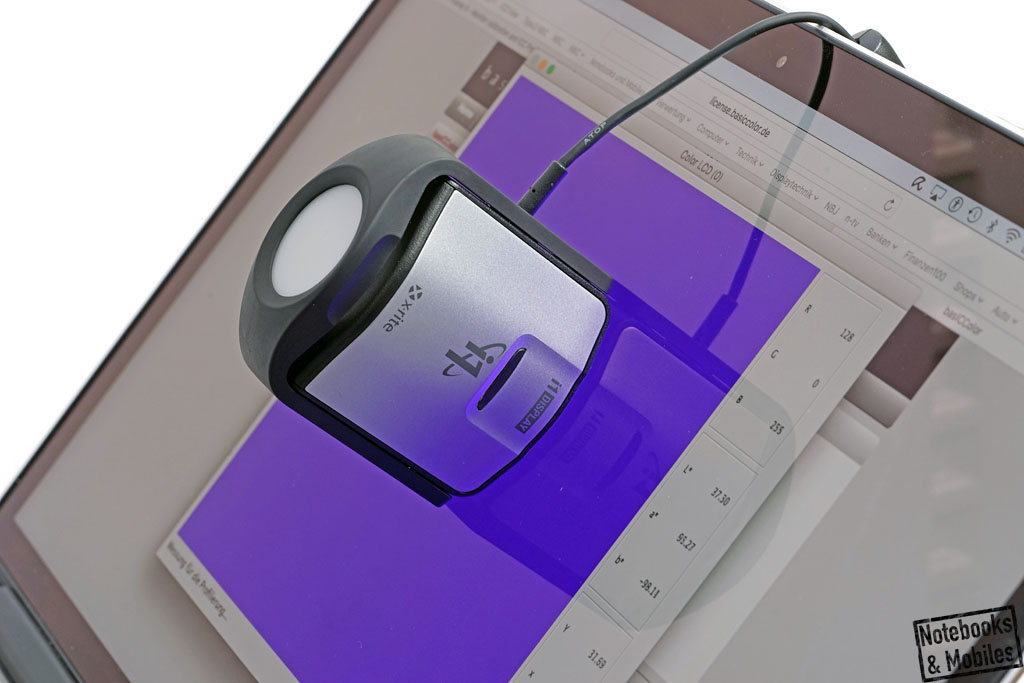
Abgesehen von möglichen Inkompatibilitäten werden bei meinen Tests alle Profilierungen mit dem X-Rite i1 Pro 2 Spektralfotometer und dem i1 Profiler durchgeführt. Falls es doch mal zu einer Abweichung kommen sollte, wird dies beim jeweiligen Testgerät entsprechend angegeben.
CalMAN RGB stellt eine gute Alternative zu den sonst bekannten Lösungen wie dem iProfiler oder der Spyder Elite-Software dar. Wie üblich ist dieses Tool als Colorimeter-Bundle zum Beispiel mit SpectraCals 3 erhältlich. Wer bereits über ein kompatibles Colorimeter verfügt, kann die Software-Lizenz auch separat erwerben.
Profilierung
SpectraCals CalMAN RGB hat eine klar strukturierte Oberfläche und führt den Anwender intuitiv durch den Profilierungsprozess. Zu Beginn werden die Vorgaben eingestellt und ein Ist-Zustand gemessen, um sich dann schließlich der Gammakurve, der Helligkeit oder der RGB-Balance zu widmen. Die verschiedenen Schritte werden gut erklärt und mit einigen Hintergrundinfos gefüttert.
Nach erfolgter Profilierung erhält man einen übersichtlichen Vorher-Nachher-Vergleich, der die wichtigsten Messdaten wie Helligkeit und Farbabweichungen gegenüberstellt. Die folgenden Beispiele beziehen sich auf das Display des bereits getesteten HP ProBook 440 G3.
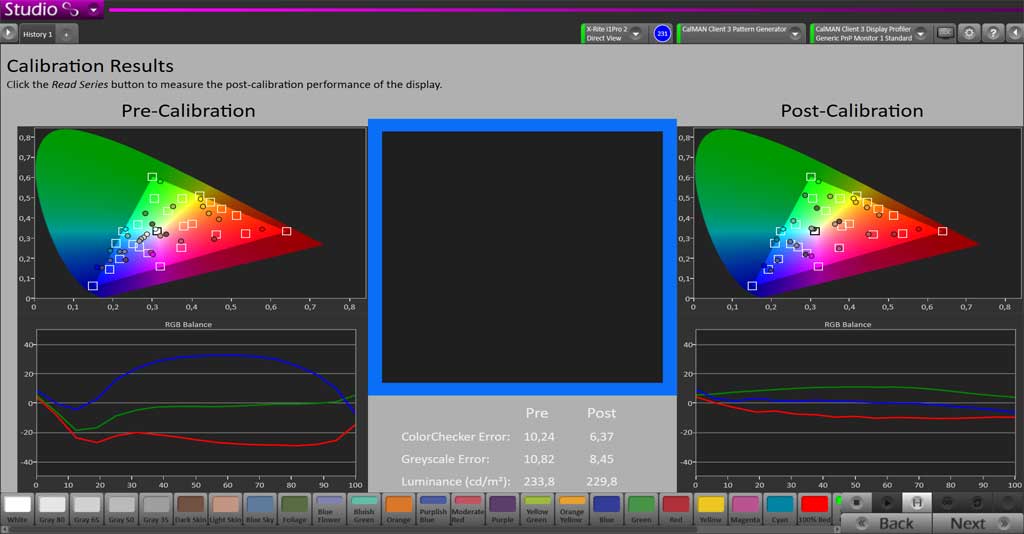
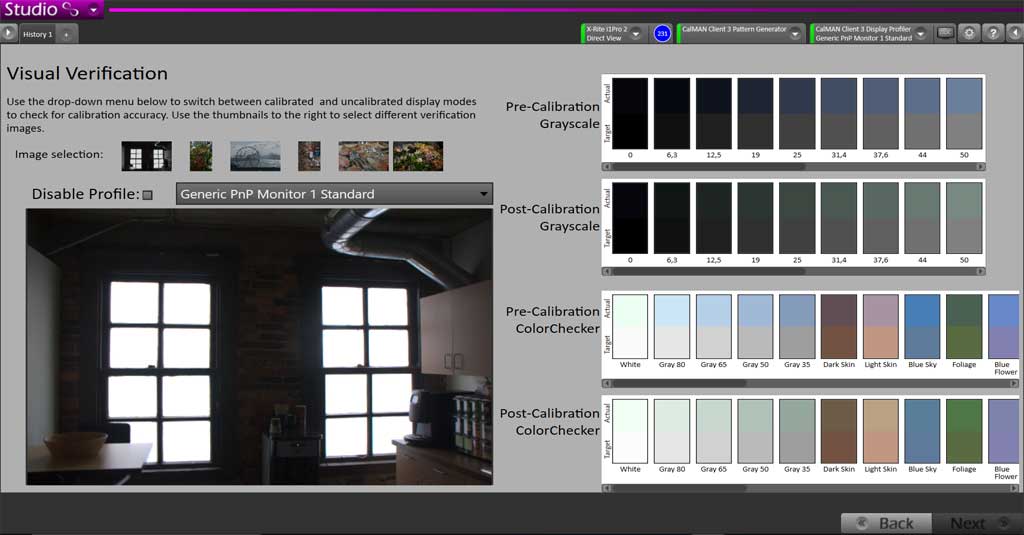
Anhand des oben dargestellten Beispiels ist im Nachgang erkennbar, dass selbst bei Standard-Displays mit relativ geringer Farbraumabdeckung eine deutlich verbesserte Farbabstimmung erzielt werden kann. Die Farbabweichungen vom Ideal haben sich merklich verringert und der vorhandene Blaustich konnte sichtbar abgemildert werden.
Damit sind die Möglichkeiten dieses Panels aber auch schon ausgereizt. Unter dem Strich reicht das Ergebnis nicht, um damit farbtreu arbeiten zu können. Die DeltaE Werte sind zu hoch und der darstellbare Farbraum zu klein. Zudem leidet dieses Panel an einer geringen Blickwinkelstabilität, die nicht nur für professionelle Anwender eine merkliche Einschränkung darstellt. Im vollständigen Testbericht zum HP ProBook 440 G3 wird ausführlich auf das Notebook und das Display eingegangen.

Artikelumfang
Wie bereits angesprochen wird mit diesem Artikel der verfügbare Funktionsumfang der SpectraCal CalMAN-Software lediglich angerissen. Jenseits der angesprochenen Teilelemente, die sich schwerpunktmäßig an meinem Testprozedere orientieren, sind die Möglichkeiten enorm und äußerst vielfältig.
Weitere umfassende Informationen, Daten und Videos zu Themenbereichen die hier nicht berücksichtigt werden konnten, findet man auf der Herstellerseite: http://calman.spectracal.com
SpectraCal CalMAN: Fazit
SpectraCals CalMAN ist ein mächtiges Farbwerkzeug, das  je nach Version die unterschiedlichsten Bildschirmtypen und Anwenderansprüche abdeckt. Während man mit dem kostenlosen CalMAN ColorMatch auf die grundlegenden Analysemöglichkeiten zurückgreifen kann, bieten die verschiedenen Kauflizenzen deutlich mehr Einstellmöglichkeiten und Spezialfertigkeiten.
je nach Version die unterschiedlichsten Bildschirmtypen und Anwenderansprüche abdeckt. Während man mit dem kostenlosen CalMAN ColorMatch auf die grundlegenden Analysemöglichkeiten zurückgreifen kann, bieten die verschiedenen Kauflizenzen deutlich mehr Einstellmöglichkeiten und Spezialfertigkeiten.
Neben der reinen Software-Lösung bietet SpectraCal auch vorgeschnürte Hardwarebundles mit handgeprüfter und zusätzlich zertifizierter Hardware. Bereits an den Preisen kann man jedoch erkennen, dass sich die anvisierte Zielgruppe der Produkte von den sonst bekannten Colorimeter-Lösungen deutlich unterscheidet und eindeutig im professionellen Bereich zu finden ist.
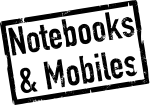

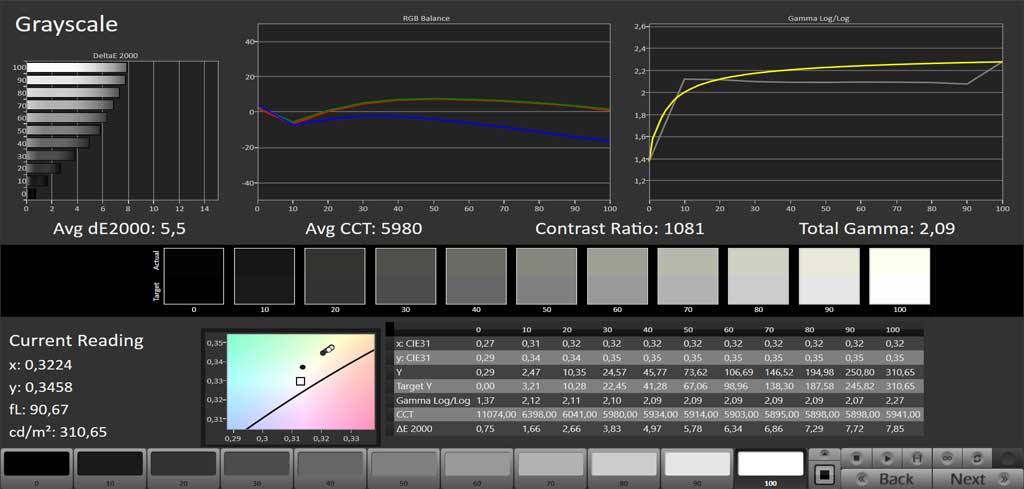
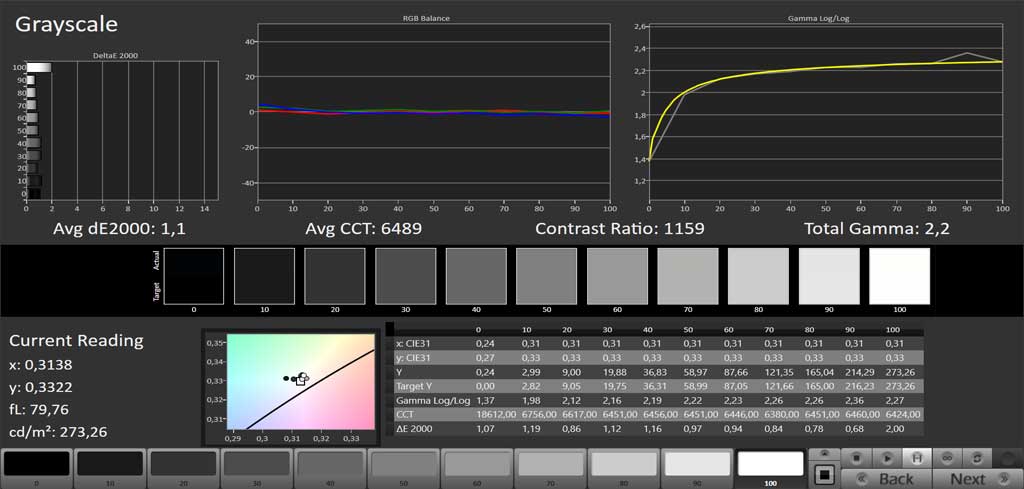
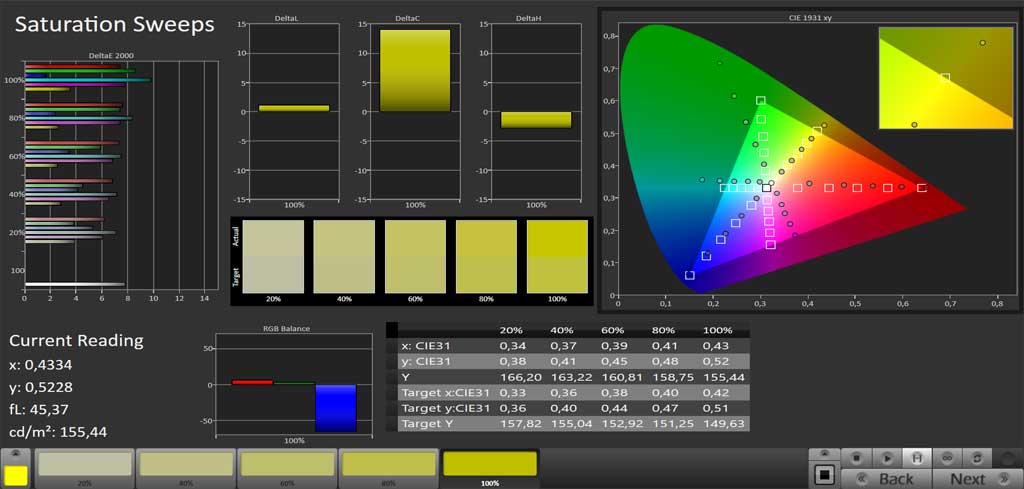
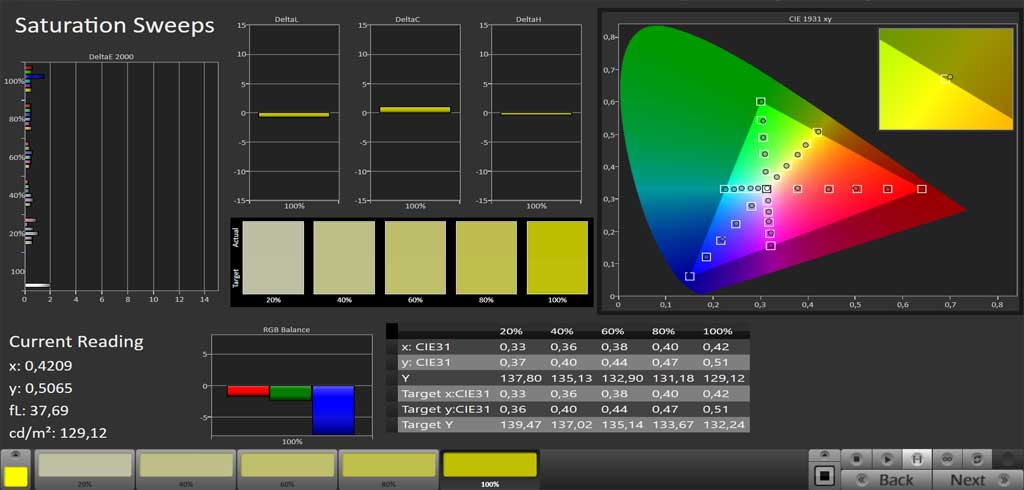
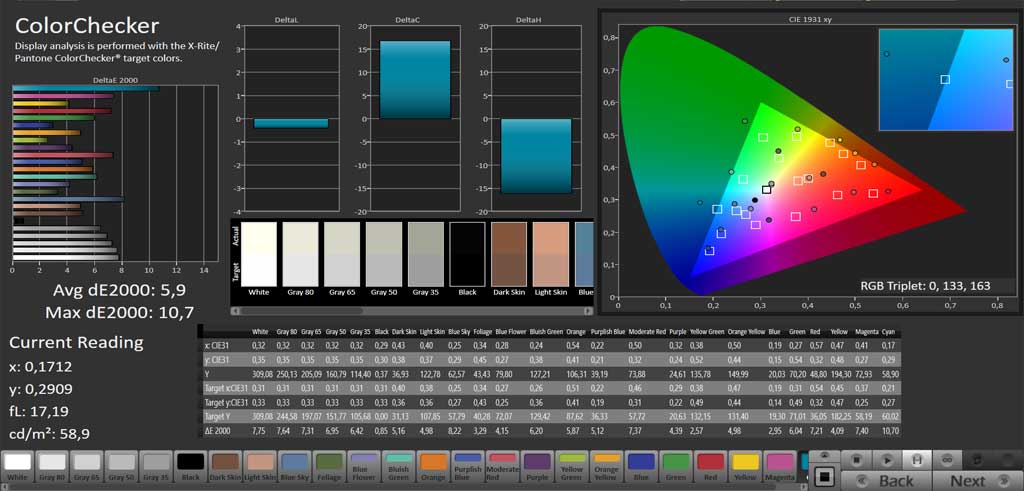
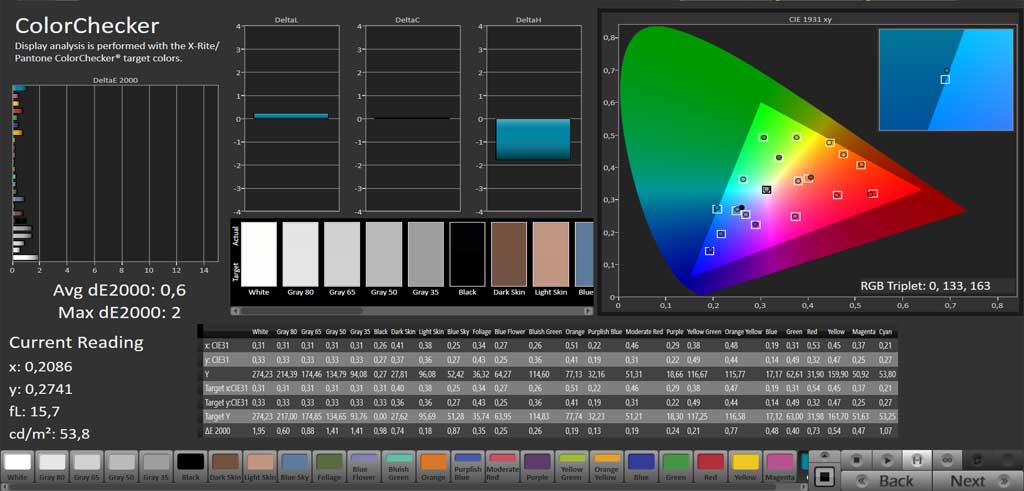
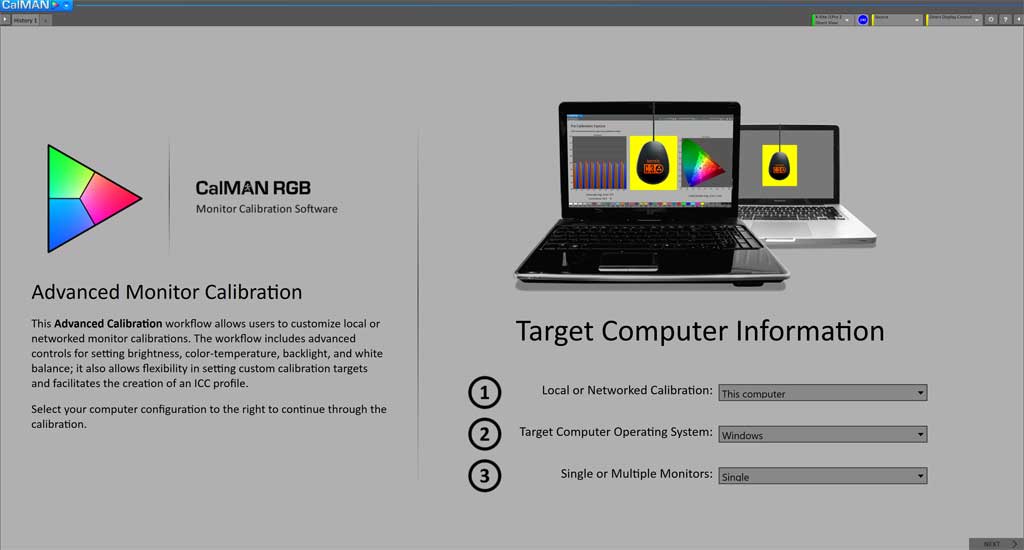
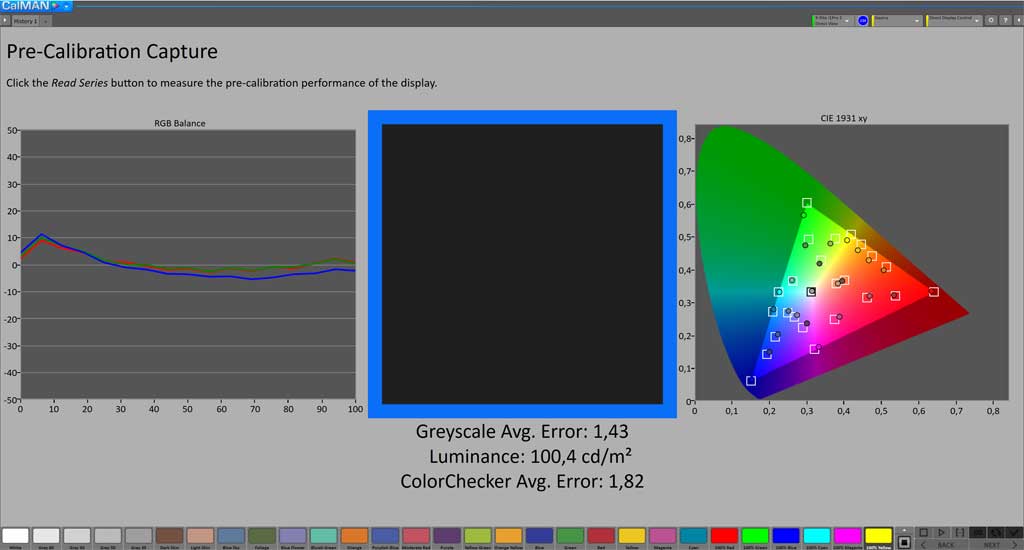



Hallo Herr Winkler,
besitze auch das Kolorimeter „Quato Silver Haze 3“ und habe bisher mit der Softw. HCFR gemessen.
Leider erkennt Calman 5.6.xx mein „Quato Silver Haze 3“ nicht nur ein originales i1Display pro.
Benutze Win 7 64bit, wie war das „Quato Silver Haze 3“ bei Ihnen im Gerätemanager installiert ?
Vielen Dank im voraus.
Mit freundlichen Grüßen
Meister,Gert
Hallo Gert,
das Colorimeter Quato Silver Haze 3 wurde auch bei mir als OEM-Variante des Xrite i1 Display Pro von Calman nicht erkannt. Darauf bin ich auch beim Einzeltest des Quato-Colorimeter kurz eingegangen: https://notebooks-und-mobiles.de/quato-silver-haze-3-im-test